部署至 HoloLens 和 WMR 頭戴式裝置 — MRTK2
有兩種方式可將使用 MRTK 建置的應用程式部署到您的 Windows 裝置、「非即時 Windows 平臺」 (UWP) 和「獨立平臺」。 針對 HoloLens 1 或HoloLens 2建置的應用程式必須以 UWP 為目標,而針對 WMR 頭戴式裝置建置的應用程式可能會以 UWP 或獨立式為目標。
建置 MRTK 並將其部署至 HoloLens 1、HoloLens 2和 WMR 頭戴式裝置 (UWP)
如需如何建置和部署HoloLens 1和HoloLens 2 ( UWP) 的指示,請參閱將應用程式建置至裝置。 這些步驟也可讓您部署到 WMR 頭戴式裝置。
注意
在 Visual Studio 中將應用程式部署至裝置時,您需要根據裝置以稍微不同的方式設定 Visual Studio。 組態如下所示
| 平台 | 設定 | 架構 | 目標 |
|---|---|---|---|
| HoloLens 2 | 發行或主圖形 | ARM64 | 裝置 |
| HoloLens 1 | 發行或主圖形 | x86 | 裝置 |
| WMR 頭戴式裝置 | 發行或主圖形 | x64 | 本機電腦 |
提示:針對 HoloLens 1、HoloLens 2或 WMR 建置時,建議建置設定 「目標 SDK 版本」和「最低平臺版本」看起來會像下圖所示:
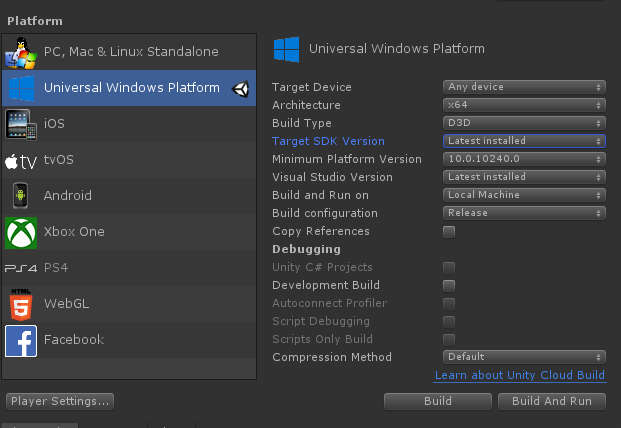
其他設定可以是不同的 (例如,建置組態/架構/組建類型和其他設定一律可以在 Visual Studio 解決方案內變更) 。
請確定 [目標 SDK 版本] 下拉式清單包含選項 「10.0.18362.0」 - 如果遺失,則必須安裝 最新的 Windows SDK 。
Unity 2019/2020 和 HoloLens
如果 HoloLens 應用程式在裝置上顯示為 2D 面板,請確定已在 Unity 中設定下列設定,再部署 UWP 應用程式:
如果使用舊版內建 XR 支援 (Unity 2019 僅) :
- 流覽至 [編輯 > 專案設定]、[播放程式]
- 在 [UWP] 索引標籤的[XR 設定] 底下,確定已啟用 [支援虛擬實境],並將Windows Mixed Reality SDK 新增至 SDK。
- 在 Visual Studio 中建置和部署
如果使用 OpenXR 或 Windows XR 外掛程式:
- 遵循使用 XRSDK 消費者入門中找到的步驟
- 請確定組態設定檔是 DefaultXRSDKConfigurationProfile
- 流覽至[編輯 > 專案設定],XR-Plugin [管理],並確定已啟用Windows Mixed Reality。
- 在 Visual Studio 中建置和部署
建置 MRTK 並將其部署至 WMR 頭戴式裝置 (獨立)
MRTK 的獨立組建可用於 WMR 頭戴式裝置。 WMR 頭戴式裝置的獨立組建需要下列額外步驟:
注意
Unity 的 XR SDK 也支援獨立組建中的原生 WMR,但不需要 SteamVR 或 WMR 外掛程式。 Unity 的舊版 XR 需要這些步驟。
如何使用 WMR 外掛程式
開啟串流並搜尋Windows Mixed Reality外掛程式
- 啟動 WMR 外掛程式之前,請確定已關閉「串流VR」。 啟動 WMR 外掛程式也會啟動「串流VR」。
- 請確定已插入 WMR 頭戴式裝置。
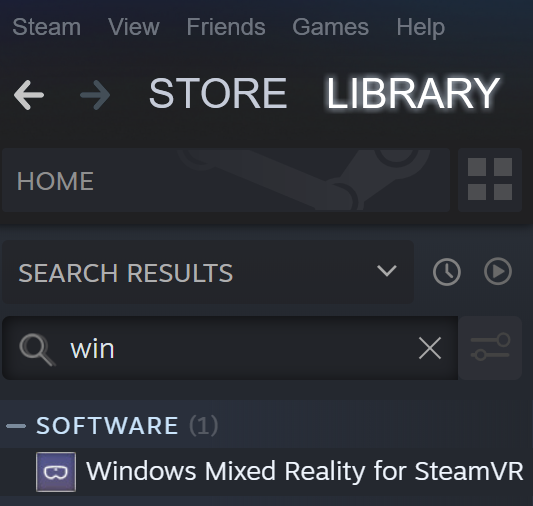
針對 [串流VR 外掛程式] 選取 [啟動] Windows Mixed Reality。
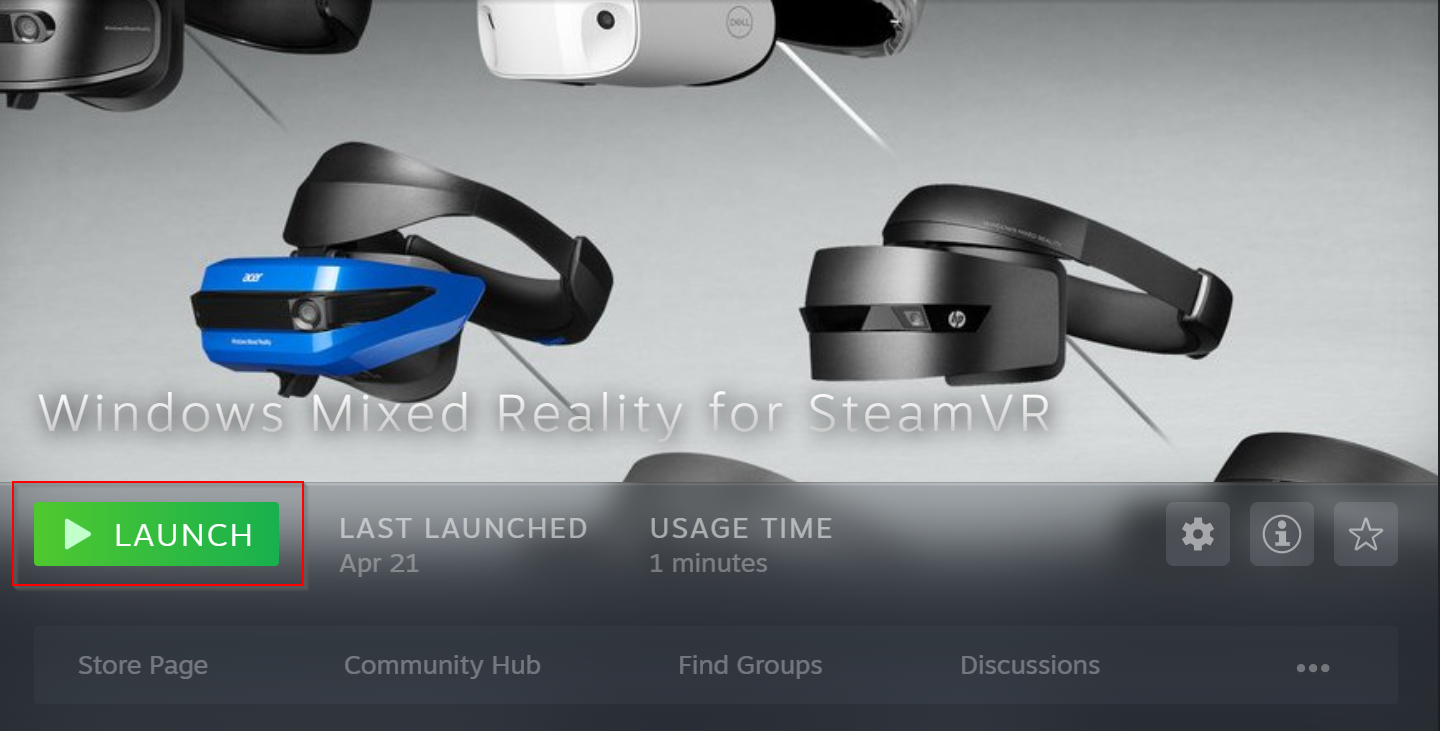
WmR 和 WMR 外掛程式將會啟動,並會出現 WMR 頭戴式裝置的新追蹤狀態視窗。
如需詳細資訊,請造訪Windows Mixed Reality串流檔

在 Unity 中,開啟 MRTK 場景後,流覽至 [ 檔案 > 建置設定]
建置場景
- 選取 [新增開啟場景]
- 確定平臺是獨立平臺
- 選取[建置]
- 在 檔案總管 中選擇新組建的位置
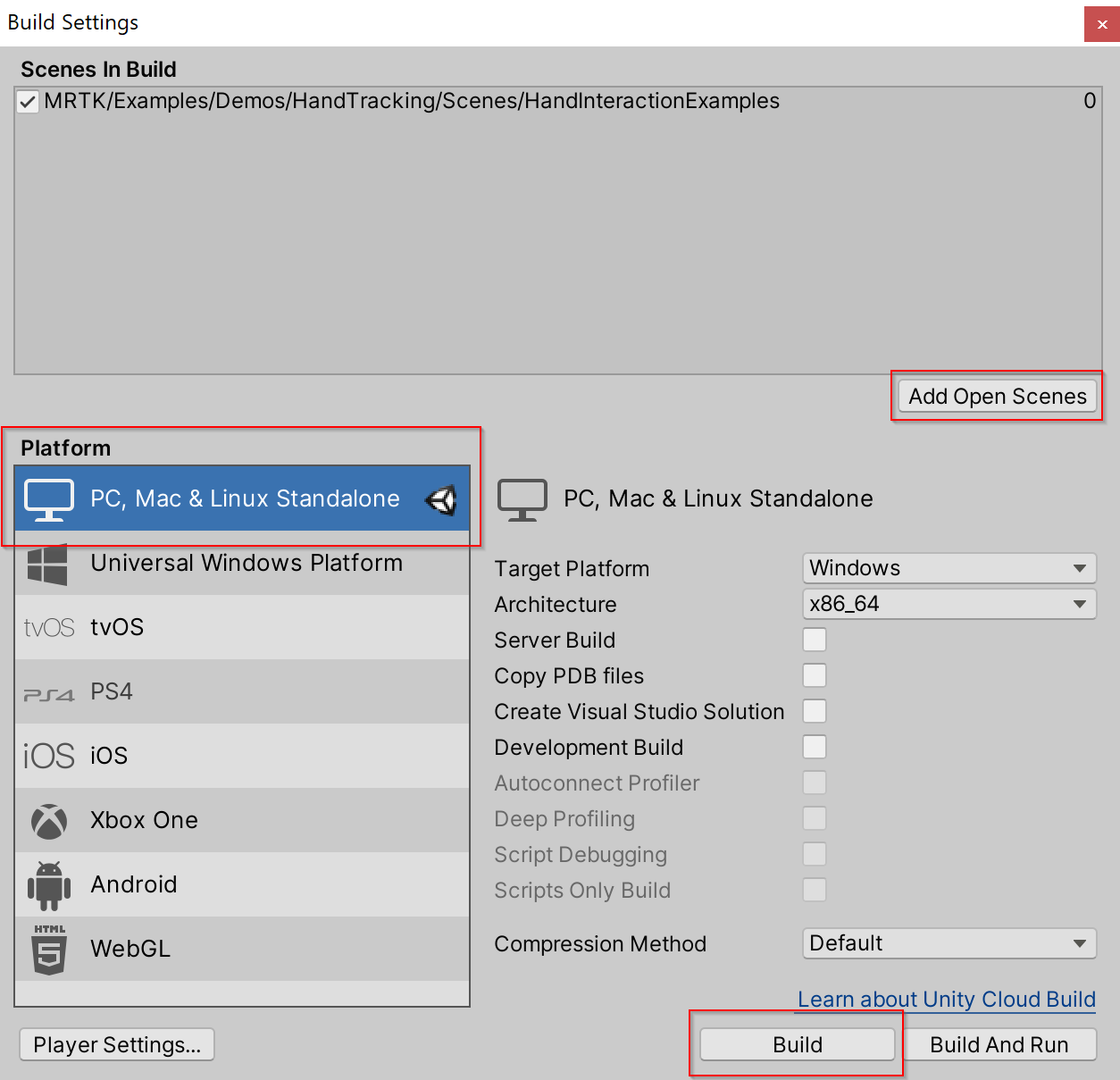
將會建立新的 Unity 可執行檔,以啟動您的應用程式,在 檔案總管中選取 Unity 可執行檔。
